| mb WorkSuite 2012 | ViCADo - Hilfe | Tutorial |  |
| . | |
Wie Sie bereits beim Erzeugen Ihres Modells feststellen konnten, werden Bauteile auf der Grundlage von Vorlagen eingegeben. Diese Vorlagen werden installiert und sind fester Bestandteil des Programms.
ViCADo unterscheidet Layoutvorlagen und Darstellungsvorlagen. Layoutvorlagen werden objektspezifisch verwendet, Darstellungsvorlagen sichtspezifisch.
Darüber hinaus besteht die Möglichkeit, Vorlagen zu duplizieren und entsprechend anzupassen oder die Eigenschaften eines Bauteils als neue Layoutvorlage zu übernehmen. Damit lassen sich für wiederkehrende Eingaben die jeweiligen Standardwerte auch projektübergreifend hinterlegen.
Auch für 2D-Grafikobjekte lassen sich Vorlagen definieren. Diese werden einheitlich von allen Linienobjekten verwendet.
Im ersten Beispiel wollen wir aus einer bestehenden zweischaligen Wandvorlage eine neue Layoutvorlage ableiten. Dieser Wandtyp soll aus insgesamt drei Schichten bestehen (Innenschale, Dämmung und Klinker).
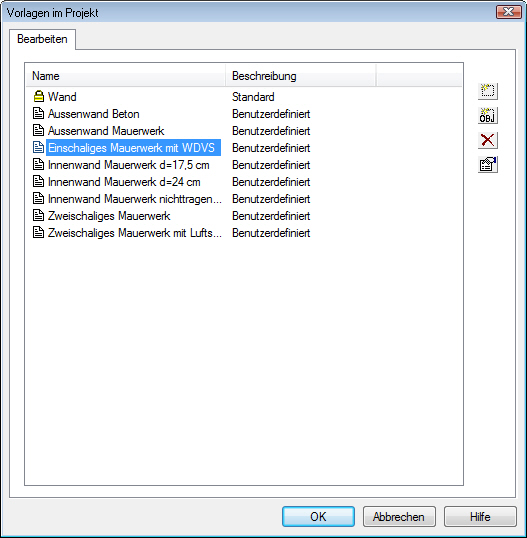
Markieren Sie die Layoutvorlage, aus der der neue Wandtyp hervorgehen soll (hier Einschaliges Mauerwerk mit WDVS), und klicken Sie anschließend auf das Symbol Neu ![]() . Die Liste wird um eine neue Zeile ergänzt, wobei Sie den Namen der Layoutvorlage in der Liste entsprechend anpassen müssen. Wir vergeben den Namen Außenwand+WD+Klinker.
. Die Liste wird um eine neue Zeile ergänzt, wobei Sie den Namen der Layoutvorlage in der Liste entsprechend anpassen müssen. Wir vergeben den Namen Außenwand+WD+Klinker.
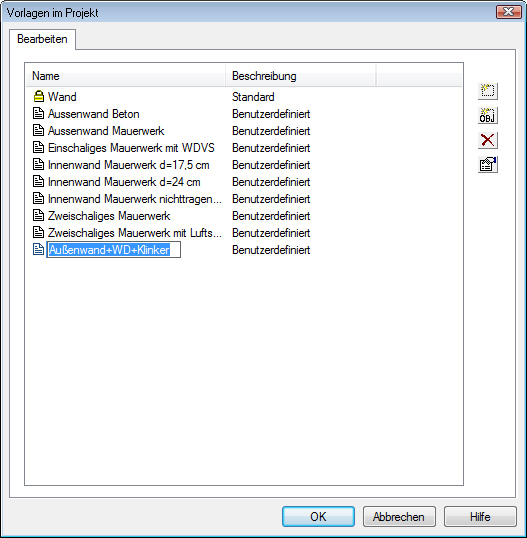
Sie können aus dem Dialogfenster Layoutvorlagen verwalten direkt in das Eigenschaftenfenster wechseln, indem Sie auf die Zeile der Layoutvorlage doppelklicken.
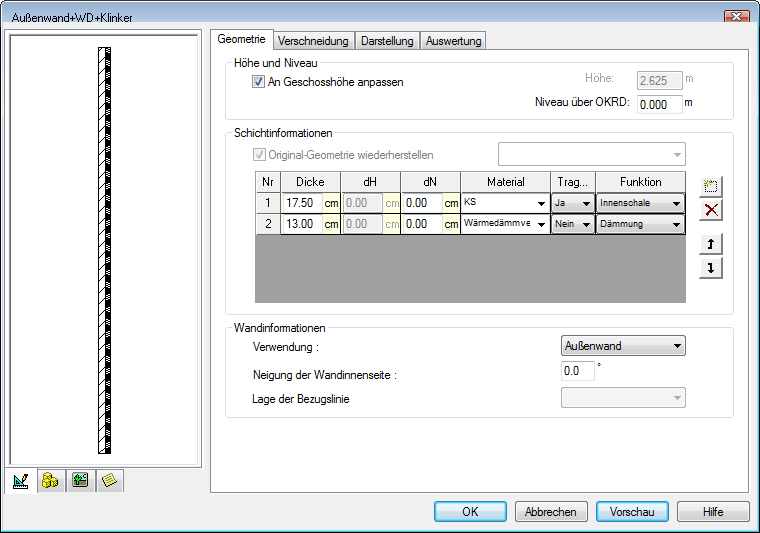
Im Dialogfenster Geometrie werden die bereits definierten Schichten der Wand tabellarisch in jeweils einer Zeile dargestellt.
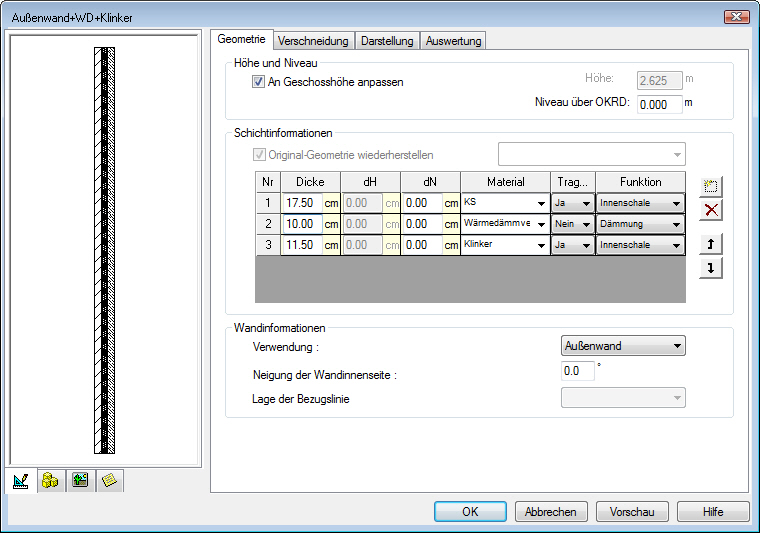
Bestätigen Sie Ihre Eingaben mit OK. Die Einstellungen werden für den Wandtyp übernommen. Der Wandtyp wird in der Wie-Leiste aktuell gesetzt und kann jetzt eingebaut werden.
![]()
ViCADo sieht auch die Möglichkeit vor, eine neue Layoutvorlage aus einem bereits konstruierten Objekt abzuleiten. Wie Sie hierbei vorgehen, zeigt das folgende Beispiel anhand einer Wand.
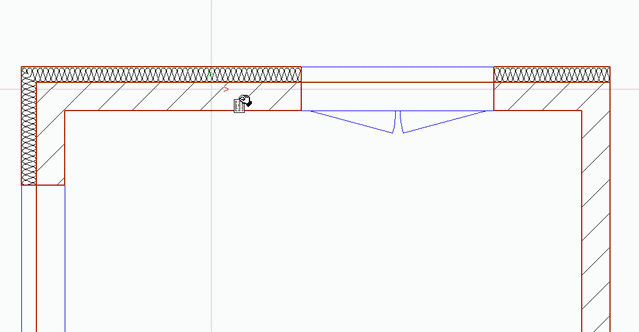
Sobald an der Cursorhand ein Zettelsymbol erscheint, klicken Sie mit der linken Maustaste auf das Bauteil. Die aus dem Bauteil abgeleitete Vorlage wird bereits in der Vorlagenliste angezeigt.
![]()
Öffnen Sie erneut die Vorlagenverwaltung und benennen Sie die neu erzeugte Vorlage entsprechend um.
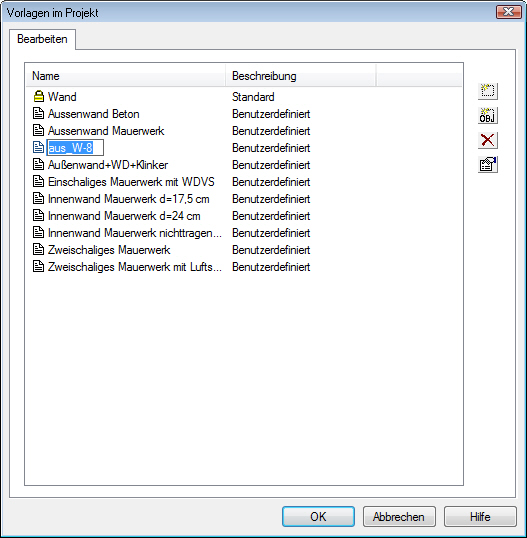
Um die geometrischen Eigenschaften gesetzter Objekte erneut zu verwenden, wurde eine sog. Eigenschaftenpipette integriert. Durch Aktivieren der Pipette werden Sie aufgefordert ein Bauteil auszuwählen, dessen geometrische Parameter für das Setzen eines neuen Objektes übernommen werden sollen.
Im folgenden Beispiel gehen wir davon aus, dass Fenster mit bestimmten Eigenschaften gesetzt wurden. Zu einem späteren Zeitpunkt möchten Sie weitere Fenster mit exakt diesen Eigenschaften einbauen. Anstatt die Eigenschaften erneut festzulegen, können Sie die Pipetten-Funktion nutzen.
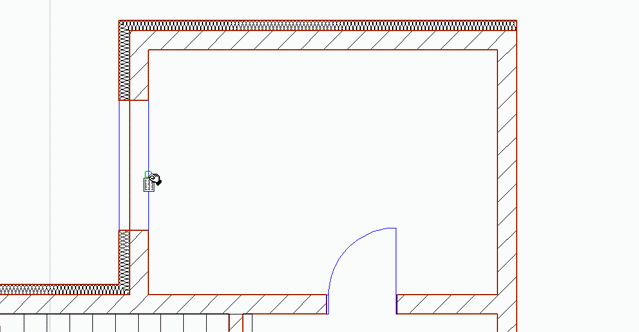
Sobald an der Cursorhand ein Zettelsymbol erscheint, bestätigen Sie das Objekt mit der linken Maustaste. In unserem Beispiel hängt ein neues Fenster-Objekt mit den Eigenschaften des Ausgangsobjektes am Cursor und kann gesetzt werden.
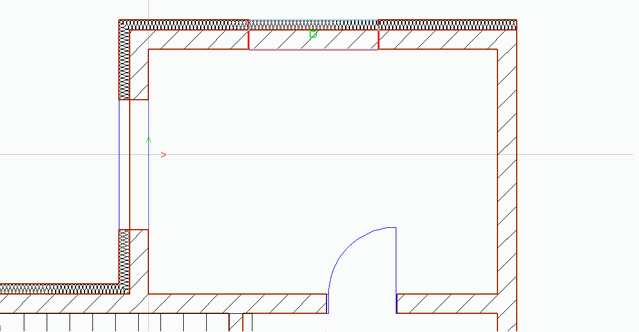
Tipp:
Auch der Katalog verfügt über eine Pipettenfunktion, mit deren Hilfe Sie bereits platzierte Texturen identifizieren und bequem per Drag and Drop auf andere Objekte übertragen können. Die Pipette befindet sich über den entsprechenden Auswahlfenstern der Register Texturen, Material und Objekte.
Zur Identifizierung von Bauteileigenschaften öffnen Sie die Registerkarte der geladenen Eigenschaften, beispielsweise Texturen. Klicken Sie auf die Pipetten-Schaltfläche, wird der Cursor in der Visualisierung zu einer Pipette. Durch Anklicken einer Bauteilfläche wird die Bauteileigenschaft (bspw. die Textur Gipsputz) in der Liste grau hinterlegt. Um genau diese Textur auf andere Bauteilflächen zu übertragen, ist die grau hinterlegte Textur auf die entsprechenden Flächen zu ziehen.
In ViCADo können ebenso Eigenschaften eines Objektes abgegriffen und auf andere Objekte übertragen werden. Hierbei kann vor dem Übertragen gewählt werden, ob alle Eigenschaftenbereiche des Objektes oder nur bestimmt Bereiche übertragen werden sollen.
Um Eigenschaften objektübergreifend zu übertragen wird zunächst das Objekt, dessen Eigenschaften übernommen werden sollen, zunächst selektiert. Anschließend wird die Funktion Eigenschaften übertragen ![]() in der Was-Leiste ausgewählt.
in der Was-Leiste ausgewählt.
Im nachfolgenden Dialog werden alle Eigenschaftsbereichen gelistet, die übertragen werden können. Sollen einzelne Bereiche nicht auf andere Objekte übertragen werden, ist der Haken vor dem jeweiligen Eigenschaftenbereich zu entnehmen.
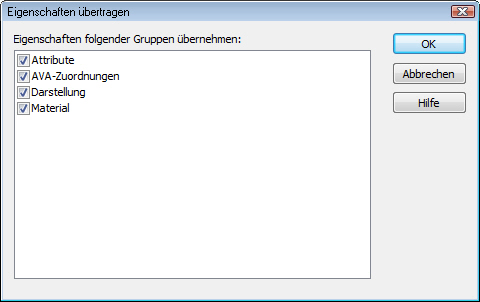
Werden Objekte in einer Sicht nach der Bestätigung der Schaltfläche OK mit der Maus angefahren und können die gewählten Eigenschaftsbereiche auf dieses Objekt übertagen werden, wird der Cursor als Pinsel ![]() dargestellt.
dargestellt.
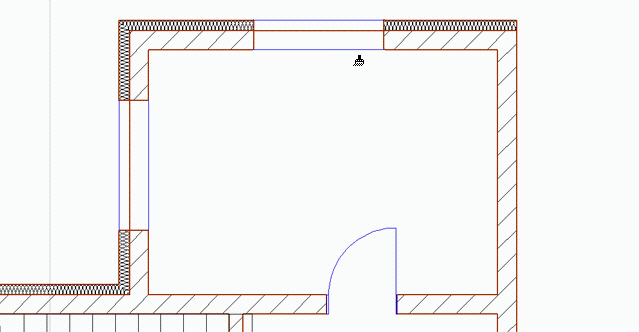
Die gewählten Eigenschaftsbereiche werden für die nachfolgenden Objektselektionen übernommen. Hierbei können sowohl einzelne Objekte ausgewählt werden, als auch Selektionen über ein aufgezogenes Rechteck mit dem Mauszeiger definiert werden.